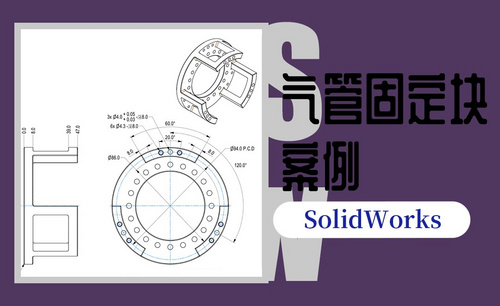SW-连接器案例图文教程发布时间:2022年05月23日 08:01
虎课网为您提供综合教程版块下的SW-连接器案例图文教程,本篇教程使用软件为SW(2016),难度等级为新手入门,下面开始学习这节课的内容吧!
1.本课主要内容具体如图所示。
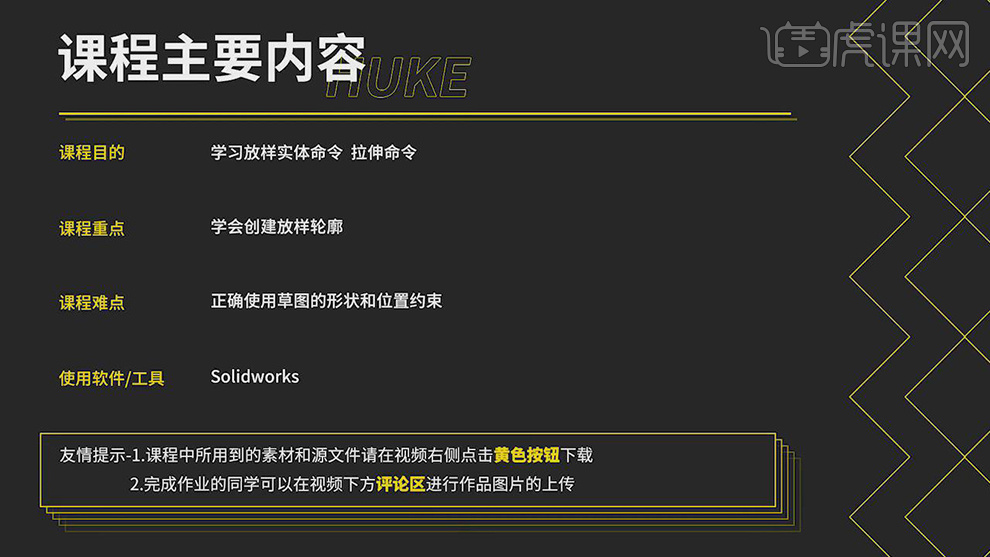
2.根据参考图分析操作步骤及参数,打开【SOLIDWORKS】,点击【新建】零件,点击【前视基准面】,选择【草图绘制】,点击【矩形】,画出边角矩形,按【Ctrl】选择点与线,选择【中点】,具体如图示。
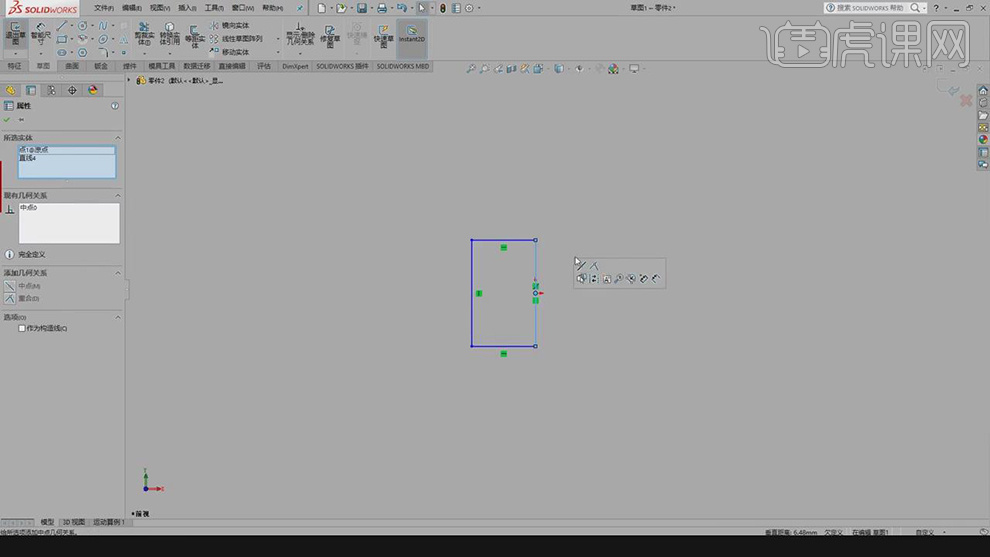
3.点击【智能尺寸】,标注【13】。点击【圆】,画出两个圆,点击【智能尺寸】,标注【16】与【8】。点击【裁剪实体】强劲剪裁,裁剪多余线条,具体如图示。
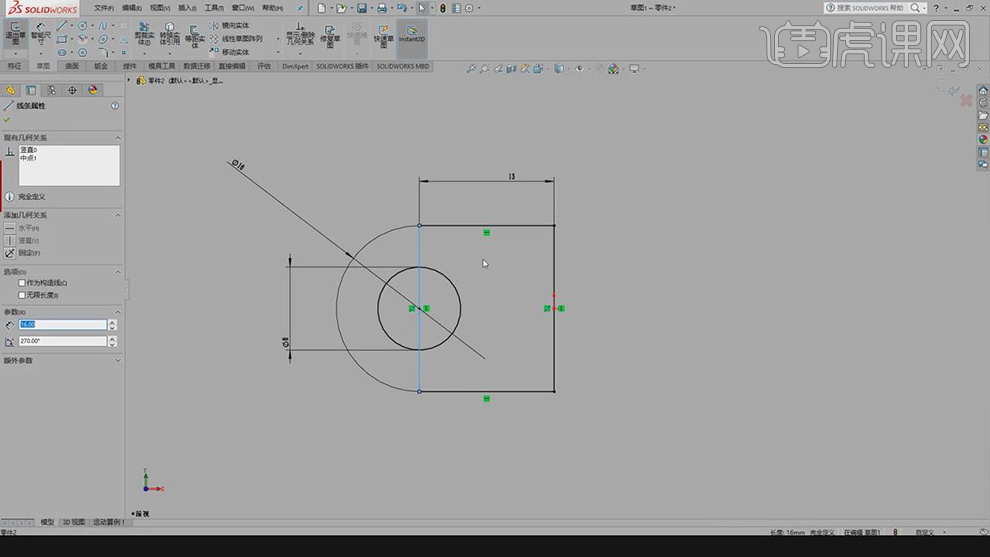
4.选择【线条】,点击【参考线】,点击【退出草图】,选择【拉伸凸台/基体】,调整【方向】两侧对称,调整【值】16,点击【确定】,具体如图示。

5.选择【面】,点击【草图绘制】,按【Ctrl+8】摆正,选择【圆】命令,画出【圆】,点击【智能尺寸】,标注【16】。点击【拉伸凸台/基体】,调整【方向】给定深度,调整【值】50mm,具体如图示。
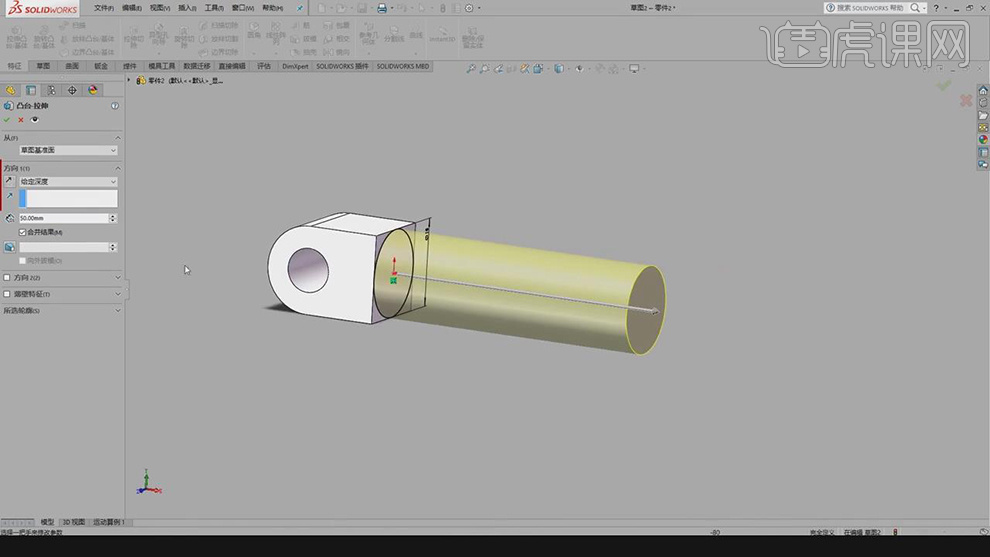
6.选择【面】,点击【草图绘制】,选择【圆】命令,画出圆。点击【智能尺寸】,选择【圆点】与【边】,标注【12】。点击【拉伸凸台/基体】,调整【方向】给定深度,【值】2,点击【确定】,具体如图示。

7.选择【面】,点击【草图绘制】,点击【圆】,画出圆。点击【智能尺寸】,标注【13.3】。点击【退出草图】,选择【参考几何体】基准面,选择【面】,调整【值】10,具体如图示。

8.选择【面】,点击【草图绘制】,按【Ctrl+8】摆正,点击【圆】,画出圆,点击【智能尺寸】,标注【10.5】,具体如图示。

9.点击【放样凸台/基体】,选择【草图】,勾选【合并结果】,点击【确定】,具体如图示。

10.点击【草图绘制】,选择【面】,点击【矩形】,画出矩形。按【Ctrl键】选择直线,点击【共线】。点击【智能尺寸】,标注【2】、【8】,【4】具体如图示。

11.点击【退出草图】,选择【拉伸凸台/基体】,调整【值】10,点击【确定】,具体如图示。
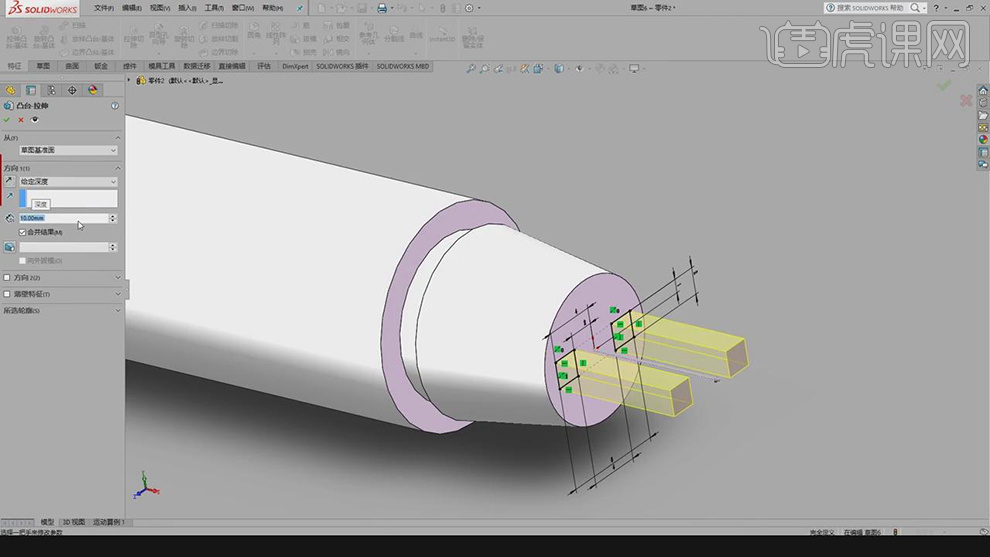
12.选择【面】,点击【草图绘制】,按【Ctrl+8】摆正,点击【矩形】,画出矩形,点击【智能尺寸】,标注【2.5】、【5】具体如图示。

13.点击【退出草图】,选择【拉伸凸台/基体】,调整【方向】完全贯穿,具体如图示。

14.本课作业内容具体如图所示。

以上就是SW-连接器案例图文教程的全部内容了,你也可以点击下方的视频教程链接查看本节课的视频教程内容,虎课网每天可以免费学一课,千万不要错过哦!